User là gì ?
- User là người có thể truy cập đến hệ thống.
- User có username và password.
- Có hai loại user: super user và regular user.
- Mỗi user còn có một định danh riêng gọi là UID.
- Định danh của người dùng bình thường sử dụng giá trị bắt đầu từ 500.
Group là gì ?
- Group là tập hợp nhiều user lại.
- Mỗi user luôn là thành viên của một group.
- Khi tạo một user thì mặc định một group được tạo ra.
- Mỗi group còn có một định danh riêng gọi là GID.
- Định danh của group thường sử dụng giá trị bắt đầu từ 500.
1. Các file dữ liệu:
1.1 /etc/passwd: Lưu thông tin tài khoản của người dùng
– Khảo sát thông tin user
#cat /etc/passwd | more
=> Mỗi user tạo ra được lưu trên một dòng
Ví dụ: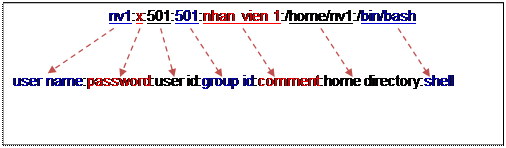 – Khi tạo một user thì mặc định linux tạo thêm một group primary cùng tên với user và chứa user đó.
– Khi tạo một user thì mặc định linux tạo thêm một group primary cùng tên với user và chứa user đó.
– User có id = 0 thì đó là user có quyền root
id = 100 – 499: dùng cho system cài thêm
id >=500: dùng cho user và group thường
1.2 /etc/shadow: Lưu thông tin password của user
#cat /etc/shadow
Ví dụ:
nv1:$1$T4CJrUJC$hfkHtryc5TprrlKAqGNAr/:15013:0:99999:7:::
– password đã mã hóa
– ngày đổi passwd sau cùng (1/1/1970 + số ngày đến ngày hôm nay)
– 0: một ngày sau mới có thể đổi passwd
1: không gia hạn đổi passwd
– ngày hết hạn của passwd cùng
1.3 /etc/group: Lưu thông tin của group
2. Quản lý user
-d: home directory (thư mục cá nhân)
-M: không tạo thư mục cá nhân
-s: chỉ định shell
passwd: đặt password cho user
-l: lock user
-u: unlock user
-d: disable passwd
userdel: xóa user
-r: xóa luôn thư mục các nhân
– Tạo user nv1, nv2 có home directory là thư mục /home
#useradd –c “ke toan” nv2
– Tạo user kt1, kt2 có home directory là thư mục /ketoan
#useradd –c “ke toan” –d /ketoan/kt1 kt1
#useradd –c “ke toan” –d /ketoan/kt2 kt2
#cat /etc/passwd
#ll /ketoan
#ll /home
– Đặt password cho user kt1, kt2
#passwd kt2
3. Quản lý group
groupdel: xóa group
– Tạo group kinhdoanh
#groupadd kinhdoanh
– Tạo user kd1, kd2 và đưa vào group kinhdoanh đã tồn tại
#useradd –G kinhdoanh kd1
#useradd –G kinhdoanh kd2
– Xem id và group của user kd1
#id kd1
LAB: Tạo các đối tượng sau và đưa chúng vào group tương ứng
| Group | User |
| ketoan | kt1/123 kt2/123 nv1/123 |
| kinhdoanh | kd1/123 kd2/123 nv2/123 |
| nhanvien | nv1/123 nv2/123 |
– Tạo group
# groupadd kinhdoanh
# groupadd nhanvien
– Tạo user
# useradd kd1 # useradd kd2
# useradd nv1 # useradd nv2
– Đưa user vào group tương ứng
# usermod –G kinhdoanh kd1 # usermod –G kinhdoanh kd2
# usermod –G nhanvien nv1 # usermod –G nhanvien nv2
# usermod –aG ketoan nv1 # usermod –aG kinhdoanh nv2
4. Multi user login:
Chỉ hoạt động trên chế độ command line
logout: logout ra khỏi user
Đang hoạt động trên chế độ command line, có thể dùng tổ hợp phím ALT+F2, ALT+F3, ALT+F4, … để login bằng một user khác mà không cần logout.
Ví dụ:
ALT+F3: login kt2
ALT+F4: login kd1
ALT+F1: login root
who: cho biết những user nào đang login hệ thống
whoami: cho biết đang login vào hệ thống bằng user nào
su: cho phép chuyển sang sử dụng user khác mà không cần logout, exit: thoát khỏi lệnh su.
#su – kt1
#exit
#exit
– Đưa user bình thường kt1 có quyền bị hạn chế, thành user có quyền root
#su – kt1
#mkdir /datakt1 //Không tạo được thư mục vì không có quyền
#su – root
#vi /etc/passwd
User kt1 có thông tin: kt1:x:501:501:ke toan:/ketoan/kt1:/bin:bash
Sửa thành: kt1:x:0:0:ke toan:/ketoan/kt1:/bin:bash
#su – kt1
#mkdir /datakt1 //thành công
Thực hiện lệnh với quyền root
– User kd1 là một user có quyền bị giới hạn nên không thể tạo ra user mới, ta muốn user này có thể tạo được user
– login kd1 tạo user kd3
#useradd kd3 //không thành công
– login root cấu hình cho phép user kd1 sử dụng lệnh useradd
#vi /etc/sudoers
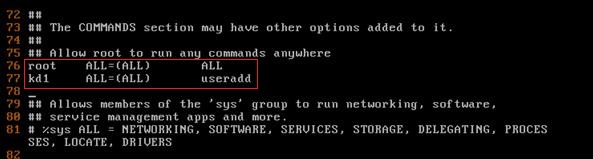
root ALL=(ALL) ALL
ALL: sử dụng được computer nào
ALL: sử dụng được lệnh nào
6. Các thiết lặp mặc định: /etc/default/useradd
#vi /etc/default/useradd
GROUP=100 //group users
HOME=/home //home directory
INACTIVE=-1 //
EXPIRE= // thiết lặp ngày hết hạn của tài khoản
SHELL=/bin/bash
SKEL=/etc/skel // khi tạo user mới thì thư mục skel sẽ được copy cho user
Sửa thành
HOME=/kinhdoanh
INACTIVE=-1
EXPIRE=
SHELL=/bin/bash
SKEL=/etc/skel
/etc/login.defs
Các thiết lặp mặc định passwd của user
7. Quản lý user – group trên giao diện đồ họa
System/administration/users and groups
8. Tạo nhiều user
#vi taouser
read -p “Ma user can tao (kt, kd, …): ” code
read -p “So user can tao: ” n
while [ $n -gt 0 ]
do
useradd $code$n
echo “123456” | passwd $code$n –stdin
n=$[ $n – 1]
done
#sh taouser








![[ASP.NET Core MVC] – Hướng dẫn tạo View p3](https://sinhvientot.net/wp-content/uploads/2019/01/Bitmap-MEDIUM_ASP.NET-Core-MVC-Logo_2colors_Square_Boxed_RGB-218x150.png)










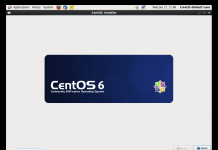

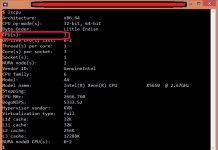
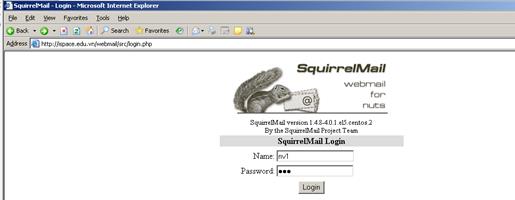

useradd –c “ke toan” nv1
Mình muốn tạo user nhưng ko muốn tạo ra thư mục home tương ứng. Có cách nào không admin?
Mặc định nếu bạn thêm user vào, thì các user này sẽ có một thư mục riêng tại /home. Và ở thư mục cá nhân này, user được thêm sẽ có quyền cơ bản trong thư mục như truy cập, xóa, tạo, thay đổi nội dung trong thư mục nhưng sẽ không có quyền trên thư mục khác nếu như không được cấp quyền.
Nếu bạn không muốn sử dụng /home làm thư mục chứa user thì có thể đổi nó bằng cách sửa file /etc/default/useradd